我平時都是用 Windows Live Writer 寫文章,昨天非常奇怪的突然間 Windows Live Writer 中的編輯與預覽的文字變的超級大,而且完全不知道怎麼辦才好,經過一番研究後才發現解決之道,也藉此瞭解 IE 核心如何影響整個作業系統的運作,真是牽一髮則動全身阿。
正常來說,一直以來都是如下圖的文字大小:
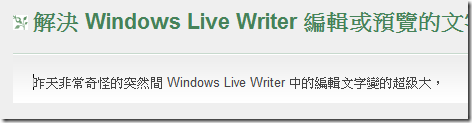
昨天一開始寫文章,卻發現編輯區域變成如下圖的樣子,一整個沒有寫文章的 fu:
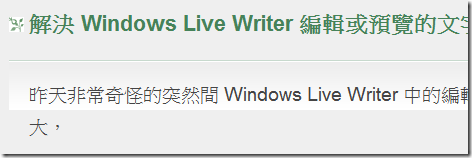
上網查了幾個關鍵字是有找到解決方法,可以透過修正機碼的方式解決。
- 開啟 regedit.exe
- 找到 HKEY_CURRENT_USER\Software\Microsoft\Internet Explorer\International\Scripts\3 機碼
- 修正 IEFontSize 二進位值,修改成 02 00 00 00 即可。
其中 02 為預設的正常文字大小,如果改成 04 00 00 00 就會是大型字,如果改成 00 00 00 00 文字就會變的非常小,有效的值為 00 00 00 00 , 01 00 00 00 , 02 00 00 00 , 03 00 00 00 , 04 00 00 00 。

但我進一步研究了其他發生的原因,發現了一件有趣的事,當我隨便開啟任何一個 CHM 檔(如下圖示)

然後上面工具列都會有個 字型 (Font) 按鈕,每切換一次都會變換一次大小,當你切換到最大之後,這時再重新開啟 Windows Live Writer 進行編輯或預覽,就會發現所有文字都變大了!
所以這些以 Embedded IE (嵌入式 IE 瀏覽器) 為核心的應用程式都是讀取同一個機碼設定,或是套用同一個來源的函式庫,才會讓這類字型問題互相影響,下次再遇到時就不會再大驚小怪的了。
相關連結